Στον τομέα της επεξεργασίας εικόνας, συχνά θα συναντήσεις την ανάγκη να αφαιρέσεις ανεπιθύμητες αλυσίδες μαλλιών ή ενοχλητικές λεπτομέρειες από φωτογραφίες. Ιδιαίτερα στην επεξεργασία ομορφιάς, παίζει καθοριστικό ρόλο να το κάνεις όσο το πιο φυσικό είναι δυνατόν, ώστε η εικόνα να παραμένει αυθεντική. Σε αυτόν τον οδηγό, θα σου εξηγήσω πώς μπορείς να αφαιρέσεις αποτελεσματικά διάφορους αλυσίδες μαλλιών με το εργαλείο αφαίρεσης κηλίδων και αποκατάστασης στο Affinity Photo για να πετύχεις το τέλειο αποτέλεσμα.
Κύριες παρατηρήσεις
- Η επιλογή του κατάλληλου εργαλείου (εργαλείο αφαίρεσης κηλίδων ή εργαλείο αποκατάστασης) είναι αποφασιστική.
- Η προσοχή κατά την επεξεργασία διευκολύνει την εργασία και η δημιουργία λιγότερων μη φυσικών μεταβάσεων.
- Η εργασία με μια γραφική ταμπλέτα μπορεί να διευκολύνει σημαντικά την επεξεργασία εικόνας.
Βήμα προς βήμα οδηγίες
Βήμα 1: Προετοιμασία της εικόνας
Πριν ξεκινήσεις την επεξεργασία, θα πρέπει να εργαστείς στο επίπεδο "Αφαίρεση δυσλειτουργιών". Αυτό πρέπει να είναι ενεργοποιημένο, ώστε να μπορείς να δεις μια προεπισκόπηση των αλλαγών σου. Ζουμάρεις στην εικόνα ώστε να μπορείς να επιλέξεις ακριβώς τις επηρεαζόμενες αλυσίδες μαλλιών.
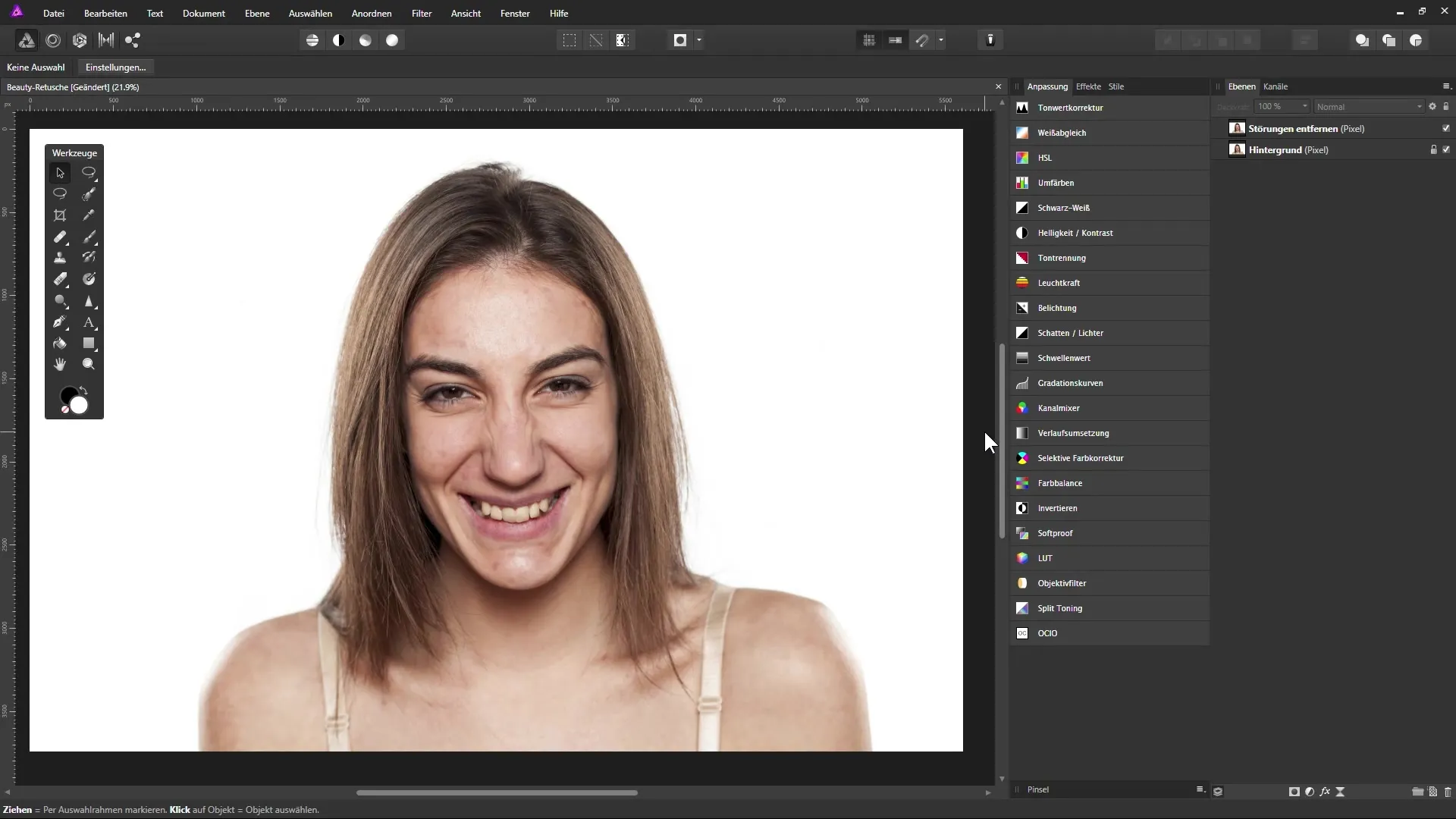
Βήμα 2: Επιλογή του εργαλείου αφαίρεσης κηλίδων
Επίλεξε το εργαλείο αφαίρεσης κηλίδων από τη γραμμή εργαλείων. Είναι ιδιαίτερα χρήσιμο, καθώς σου επιτρέπει να αφαιρείς περιοχές από άλλο μέρος της εικόνας. Έτσι μπορείς όχι μόνο να αφαιρέσεις τις ανεπιθύμητες αλυσίδες, αλλά και να τις μετασχηματίσεις, να τις γυρίσεις ή να τις κλιμακώσεις με ακρίβεια.
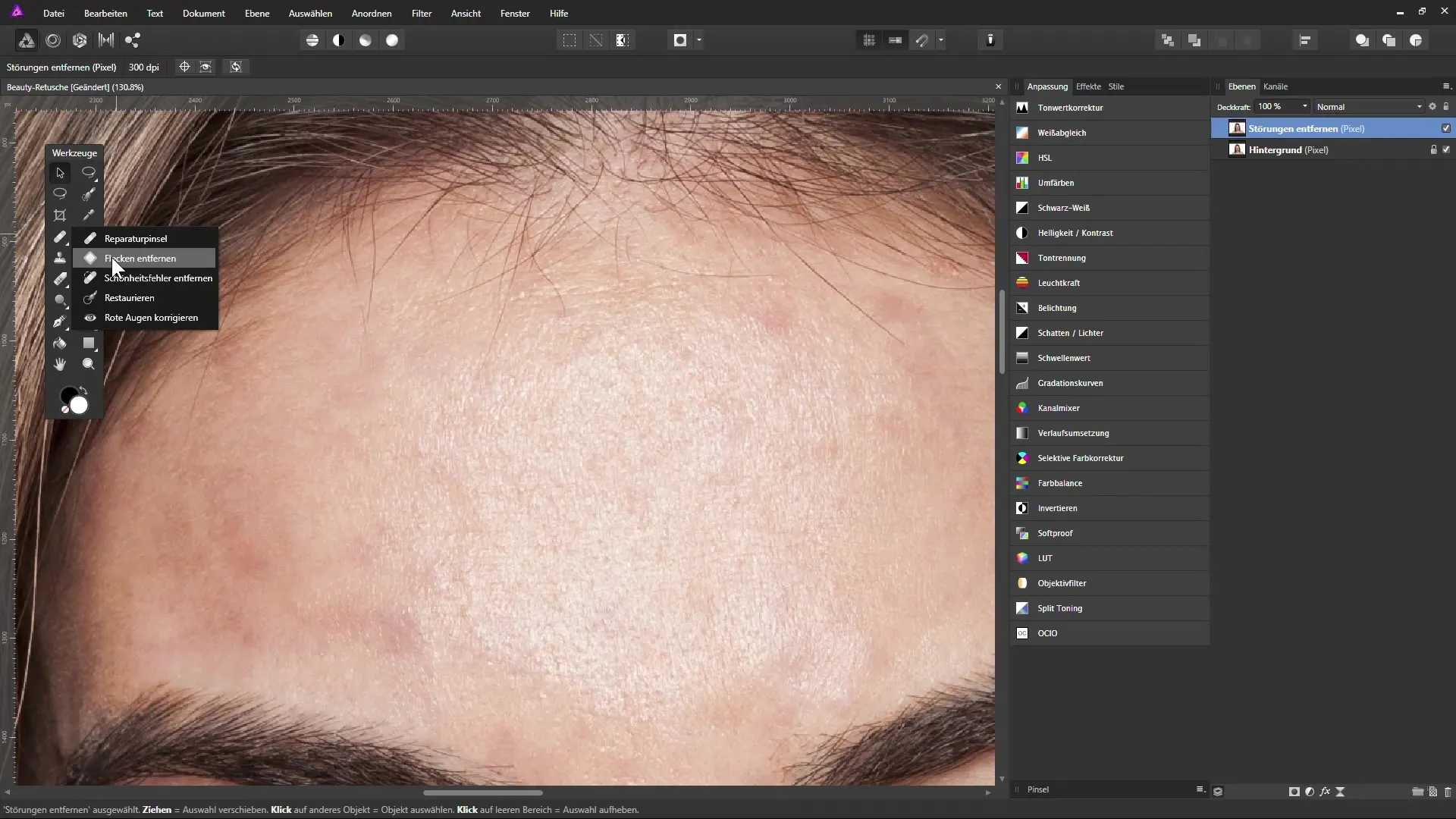
Βήμα 3: Χρήση του εργαλείου
Κάνε κλικ στην περιοχή που θέλεις να αλλάξεις. Το εργαλείο δημιουργεί μια επιλογή την οποία μπορείς κατόπιν να προσαρμόσεις τέλεια αλλάζοντας το μέγεθος ή γυρνώντας την περιοχή. Πρόσεξε ώστε η νέα περιοχή επιλογής να ταιριάζει με το φόντο.
Βήμα 4: Λεπτομερής επεξεργασία
Για να δώσεις μια πιο φυσική εμφάνιση, εργάσου σε μικρές περιοχές. Πρέπει συχνά να επαναφέρεις την προεπισκόπηση της εικόνας πριν και μετά από κάθε επεξεργασία και να ελέγχεις τα αποτελέσματα. Απέφυγε να επεξεργάζεσαι μεγάλες περιοχές ταυτόχρονα, καθώς αυτό συχνά οδηγεί σε μη φυσικά αποτελέσματα.
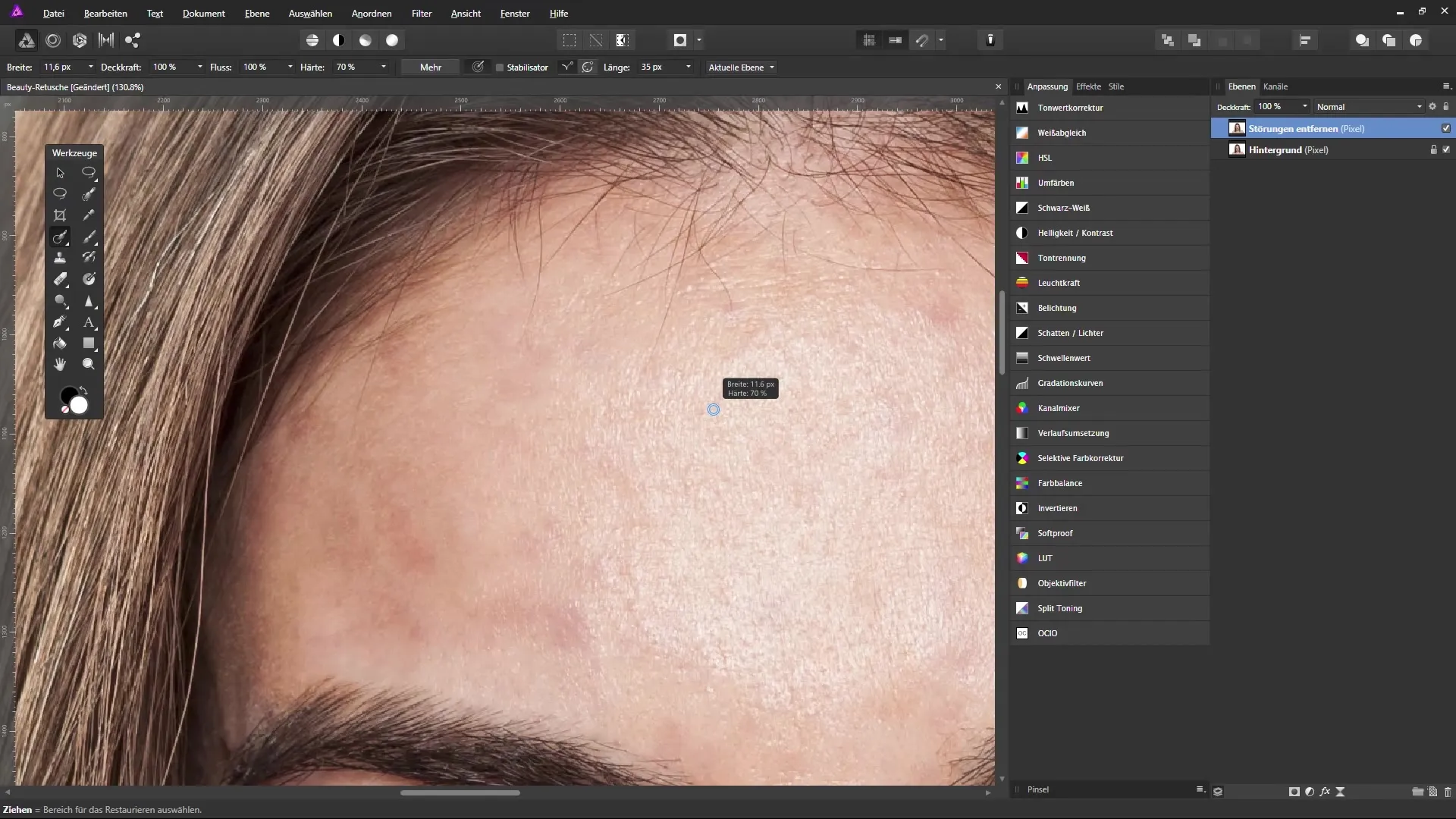
Βήμα 5: Ακριβής εργασία
Αφού κάνεις τις πρώτες διορθώσεις, γύρνα πίσω και έλεγξε αν έχουν απομείνει μεταβάσεις ή αποχρώσεις. Χρησιμοποίησε τις λεπτές πινελιές για να τις καλύψεις ή να τις διορθώσεις και παρακολούθησε προσεκτικά πού τα μαλλιά ακουμπούν το δέρμα.
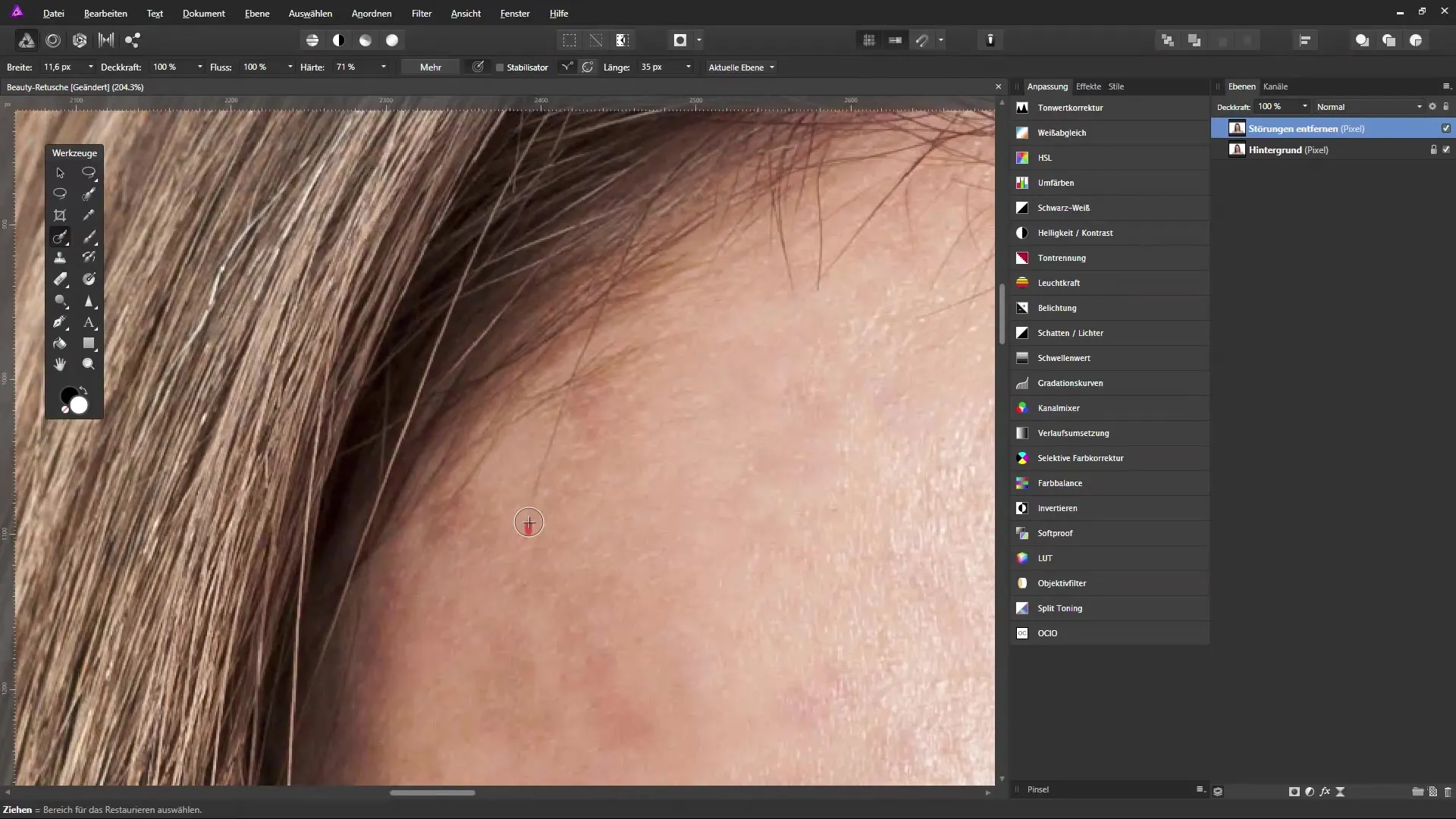
Βήμα 6: Επιστροφή στη φυσική γραμμή μαλλιών
Αν θέλεις να αφαιρέσεις εντελώς μια αλυσίδα, πρόσεξε. Χρωμάτισε απαλά πάνω στην αλυσίδα και κράτησε την κεφαλή του πινέλου σε μικρό πλάτος. Η ιδέα εδώ είναι να παραμείνει η μετάβαση απαλή και ρωμαλέα.
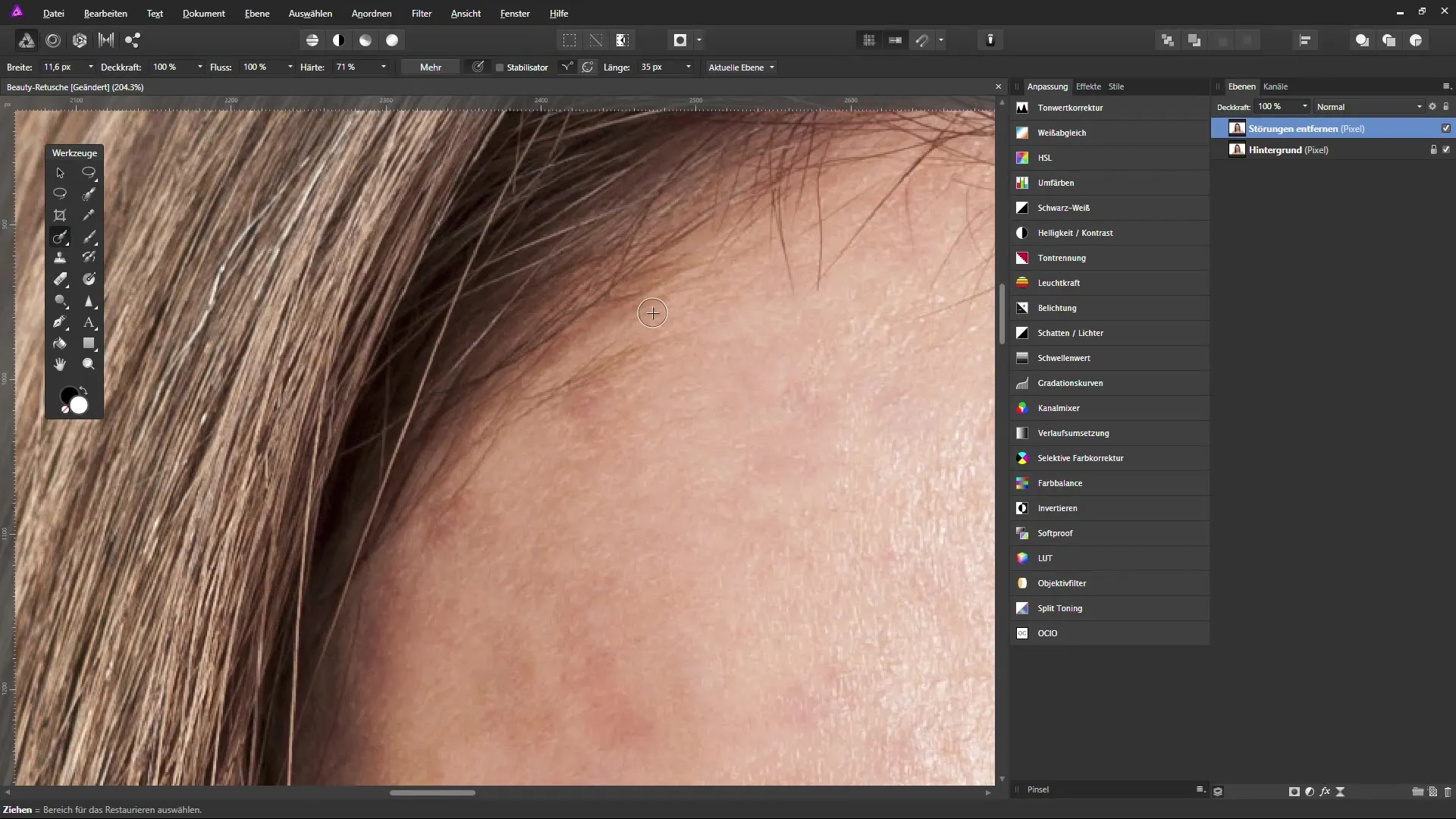
Βήμα 7: Επεξεργασία λεπτομερειών
Αφαίρεσε μικρές λεπτομέρειες μία προς μία και πρόσεξε να εργάζεσαι πάντα από μαλλιά σε μαλλιά, ώστε να διατηρείται η φυσική εμφάνιση. Συχνά θα χρειαστείς πολλές έως πολλές προσπάθειες για να πετύχεις την ιδανική επεξεργασία, χωρίς να γίνει ορατή μια άσχημη μετάβαση.
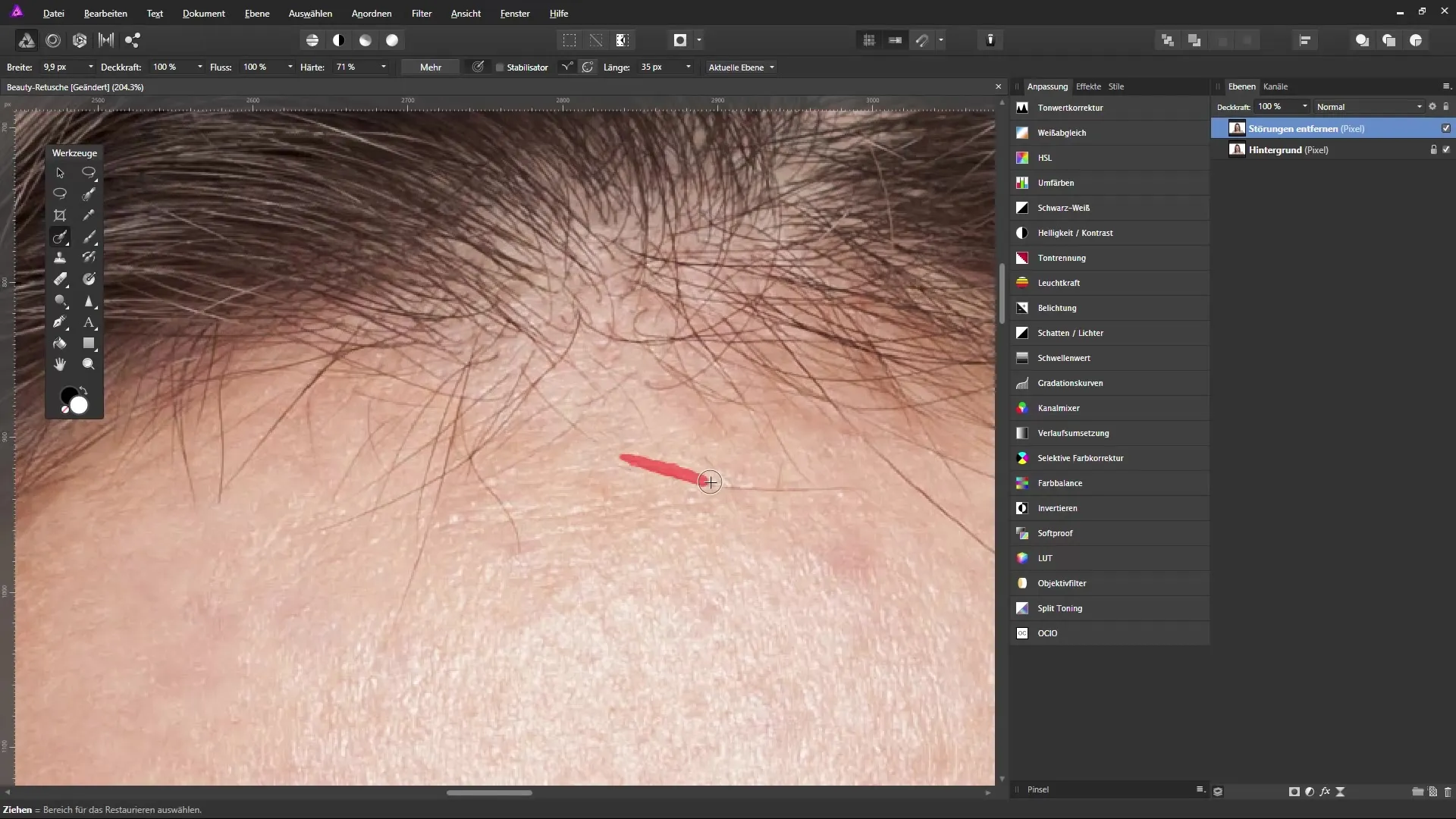
Βήμα 8: Τελευταίες προσαρμογές
Πραγματοποίησε μια τελική αναθεώρηση των επεξεργασμένων περιοχών της εικόνας. Πρόσεξε να μην υπάρχουν περίεργες σκιές ή άκρες που να είναι ορατές. Τέλος, είναι σημαντικό η επεξεργασία να μην είναι εμφανής και η εικόνα να φαίνεται συνολικά αρμονική.
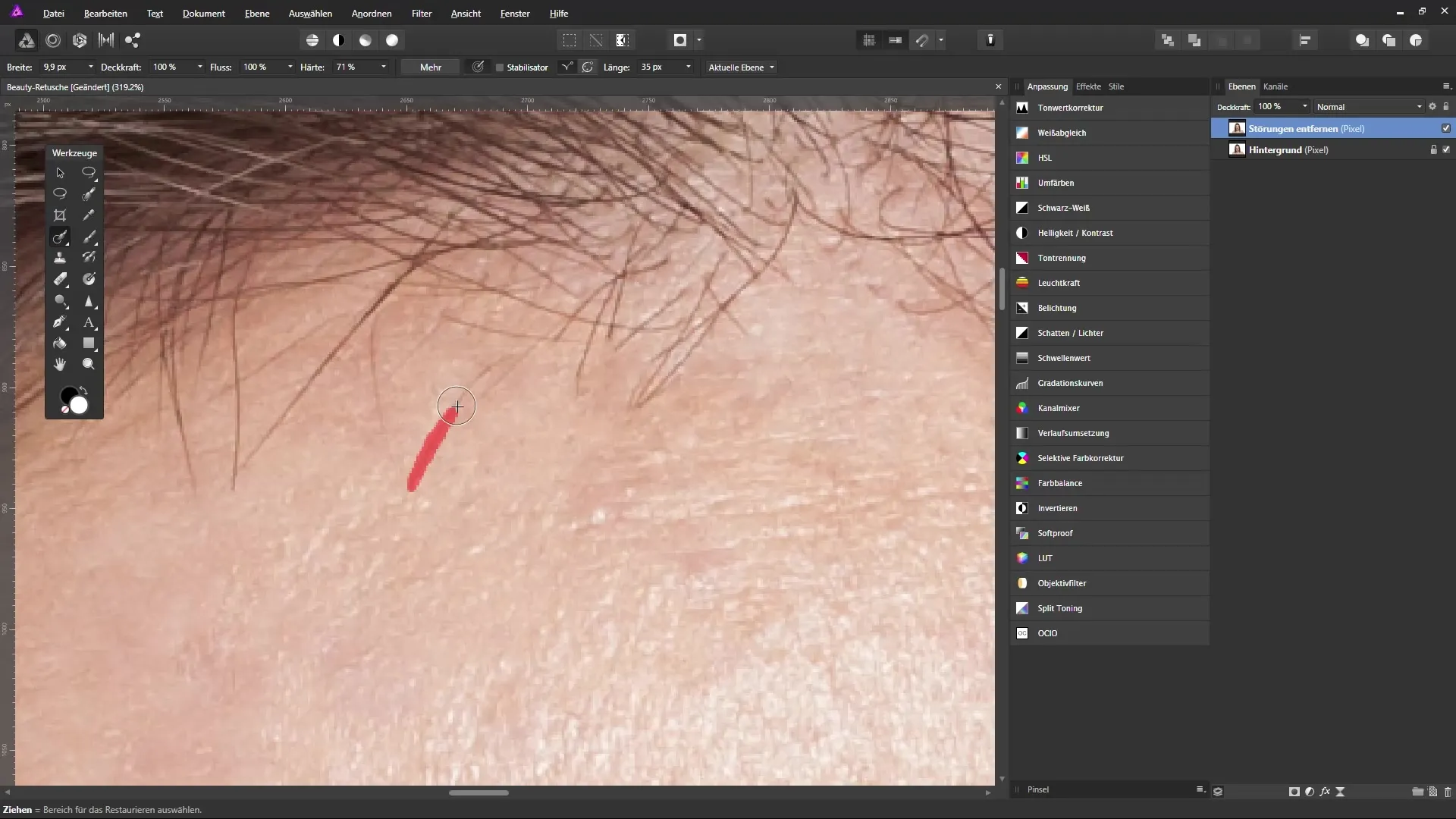
Βήμα 9: Αξιολόγηση της συνολικής εικόνας
Στο τέλος, θα πρέπει να ελέγχεις πάντα ξανά τη συνολική εικόνα. Ίσως χρειαστούν μικρές προσαρμογές για να τελειοποιήσεις την εμφάνιση.
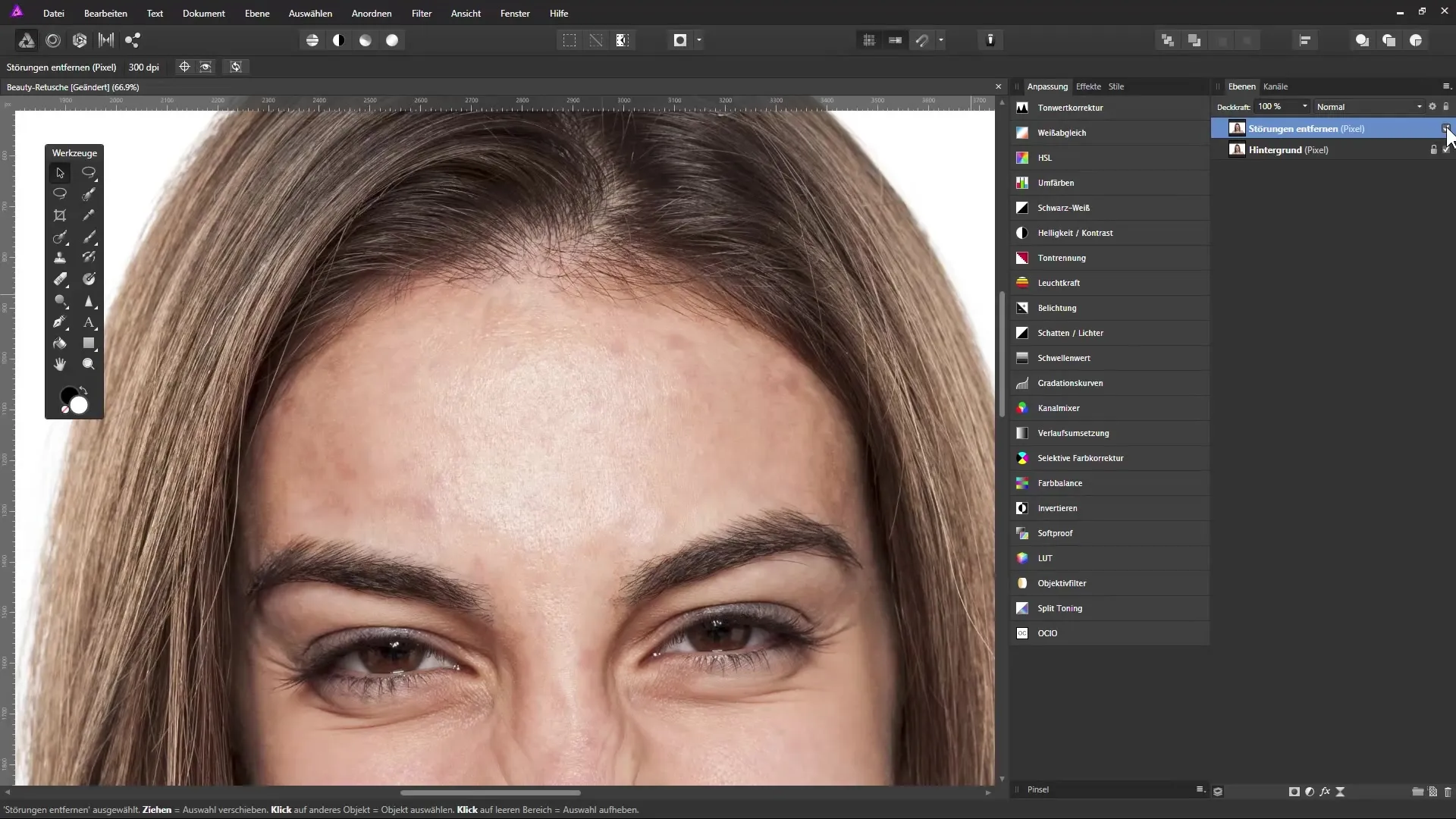
Σύνοψη – Αφαίρεση αλυσίδων στο Affinity Photo
Μέσα από αυτόν τον λεπτομερή οδηγό, η επεξεργασία ανεπιθύμητων αλυσίδων μαλλιών στην εικόνα σου έχει αποκτήσει σημαντική αποτελεσματικότητα. Να προσέχεις πάντα μια προσεκτική και υπομονετική διαδικασία για να πετύχεις το καλύτερο δυνατό αποτέλεσμα. Με τα κατάλληλα εργαλεία και λίγη εξάσκηση, θα είσαι σε θέση να επεξεργαστείς κάθε εικόνα με αυτοπεποίθηση.
Συχνές ερωτήσεις
Πώς επιλέγω το σωστό εργαλείο κατά την επεξεργασία;Χρησιμοποίησε το εργαλείο αφαίρεσης κηλίδων για τη μετακίνηση και προσαρμογή περιοχών, το εργαλείο αποκατάστασης είναι κατάλληλο για μικρές διορθώσεις.
Ποιες ρυθμίσεις είναι σημαντικές για το πινέλο;Κράτησε το πινέλο μικρό και προσαρμόζε το πλάτος, ώστε να εργάζεσαι με ακρίβεια πάνω σε ατομικές αλυσίδες μαλλιών, χωρίς να ενοχλείς άλλες περιοχές.
Γιατί θα πρέπει να χρησιμοποιώ μια γραφική ταμπλέτα;Μια γραφική ταμπλέτα επιτρέπει μια λεπτή και ακριβή έλεγχο κατά την επεξεργασία εικόνας, που είναι ιδιαίτερα χρήσιμη για λεπτομερή εργασία.
Μπορώ να επεξεργαστώ όλη την εικόνα ταυτόχρονα;Είναι καλύτερα να εργάζεσαι σε μικρές περιοχές για να επιτυγχάνεις φυσικές μεταβάσεις και να αποφεύγεις μη φυσικά εφέ.
Τι να κάνω αν οι μεταβάσεις φαίνονται μη φυσικές;Χρησιμοποίησε την εντολή αναίρεσης και εργάσου με ένα μικρότερο πινέλο για να κάνεις τις μεταβάσεις πιο απαλές.


